Apple Watchのペアリング解除・初期化完全ガイド|iPhoneあり・なしの手順を徹底解説!
Apple Watchを買い替えるときや、譲渡・売却する際には、ペアリング解除が必須です。しかし、いざ解除しようとすると「うまくいかない」「エラーが出る」といったトラブルも少なくありません。この記事では、Apple Watchペアリング解除前の準備から、解除方法、できない場合の対処法まで、わかりやすく解説します。さらに、iOSの不具合を修正できる便利なツールも併せてご紹介します。
Part1.Apple Watchをペンリング解除する前の準備
Apple Watchのペアリング解除には、事前にいくつかの準備が必要です。これを怠ると、解除後にトラブルが発生する可能性もあります。
- ①Apple Watchの最新バックアップを作成する:ペアリング解除時にApple Watchのデータは削除されます。大切な設定や健康データを引き継ぐために、iPhone側でバックアップを取っておきましょう。
- ②アクティベーションロックを確認する:アクティベーションロックが有効なままでは、次に使う人が利用できません。Apple IDとパスワードをしっかり把握しておきましょう。
- ③SuicaやPASMOなどの交通系ICカードを削除する(必要に応じて):Apple Watchに登録している交通系ICカードは、解除前に削除が必要な場合があります。Walletアプリから削除しておくと安心です。
- ④モバイル通信プランを解除する(セルラーモデルのみ):セルラーモデルを使用している場合、通信プランの解除も忘れずに。キャリアの設定にアクセスし、契約解除の手続きをしましょう。
Part2.Apple Watchをペンリング解除する方法2選
準備ができたら、ペアリングの解除に進みましょう。ここでは、iPhoneを使った方法とApple Watch本体での解除方法の2通りを解説します。
方法1:iPhone経由でのApple Watchペアリング解除する方法
Step1: iPhoneの「Watch」アプリを起動します。
Step2: 「マイウォッチ」から対象のApple Watchを選択します。
Step3: 「iマーク」をタップし、「Apple Watchとのペアリングを解除」を選択します。
Step4: Apple IDのパスワードを入力し、アクティベーションロックを無効にします。
Step5: 自動的にApple Watchが初期化され、ペアリングが解除されます。
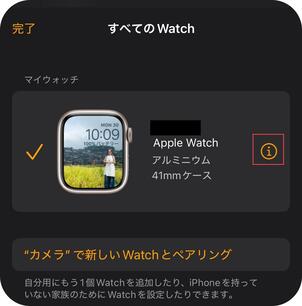
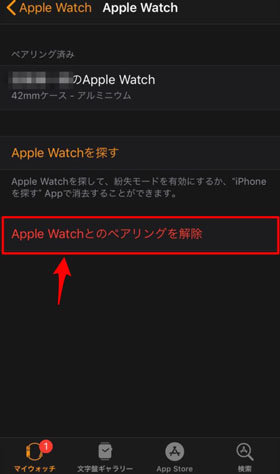
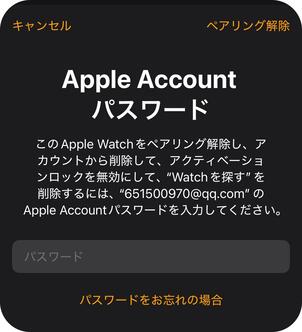
方法2:Apple Watch本体で初期化・リセットする方法
iPhoneが手元にない場合やアップルウォッチをうまく接続できない場合は、アップルウォッチ単体での初期化・リセットも可能です。ただし、アクティベーションロックの解除には注意が必要です。
Step1: Apple Watchの「設定」アプリを開きます。
Step2: 「一般」→「リセット」→「すべてのコンテンツと設定を消去」を選択します。
Step3: パスコードを入力し、リセットを実行します。
Step4: アクティベーションロックは残るため、別途iCloudでの解除が必要です。
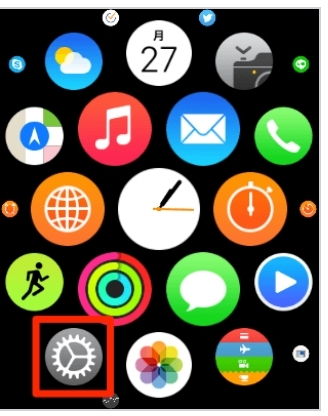
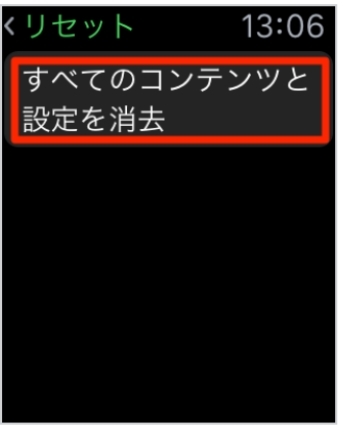
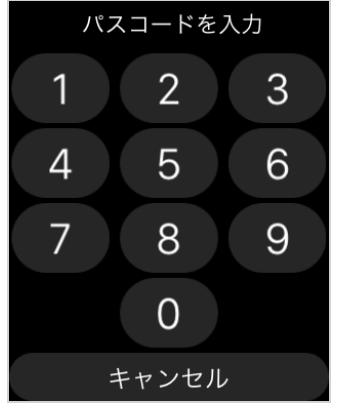
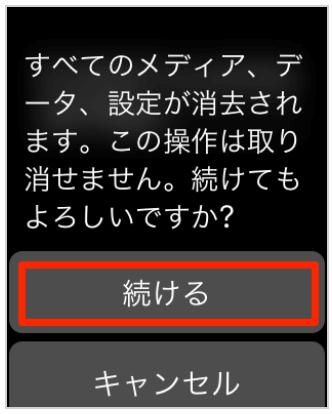
Part3.Apple Watchをペンリング解除できない原因と対処法
ペアリング解除がうまくいかない場合、何らかの原因が背後にある可能性があります。ここでは、よくある原因とその対処法を順にご紹介します。
原因1: iPhoneとApple Watchの接続が不安定
まずiPhoneとの接続状態を疑ってみましょう。以下の手順で接続を安定させてみてください。
対処法
Step1: iPhoneとApple Watchを近づけます。
Step2: apple watch側の設定アプリを開きBluetoothがオンになっているか確認します。
Step3: wifiがオンになっているかを確認します。

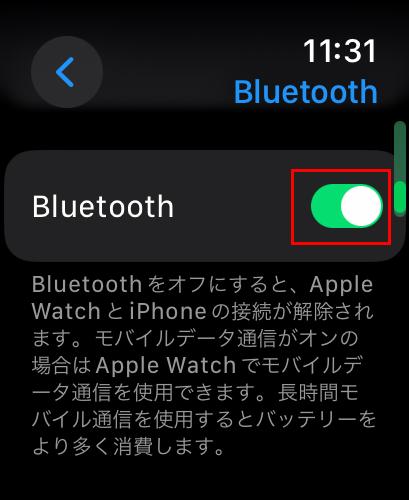
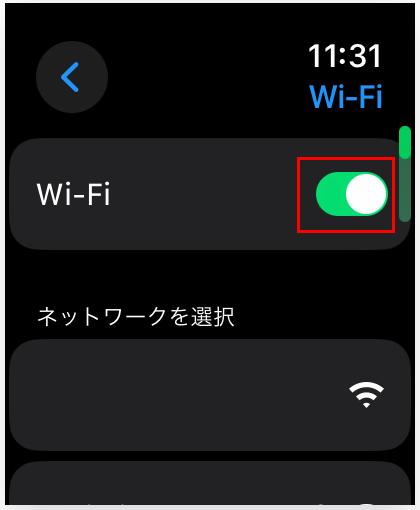
原因2:Apple IDやパスワードが不明
Apple IDやパスワードを忘れてしまった場合、アクティベーションロックを解除できず、ペアリング解除が止まってしまいます。これが原因の場合の対処方法を2つご紹介します。
①Appleの公式サイトでApple IDやパスワードをリセットする
Step1: ブラウザで「apple.com」を開き「サインイン」をタップします。
Step2: 「Apple IDまたはパスワードをお忘れですか?」を押し表示されたページで、使用していたApple ID(登録済みのメールアドレス)を入力し、「続ける」をタップします。
Step3: 登録していた電話番号や信頼できるデバイスを使って本人確認を行ったあとに新しいAppleIDとパスワードを設定します。
Step4: 認証に成功すると、新しいパスワードを設定できます。設定後は、そのパスワードでApple IDにサインインできます。
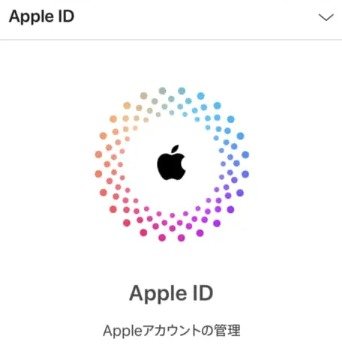
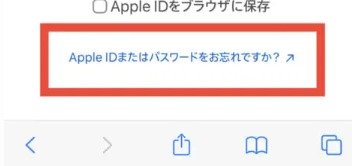
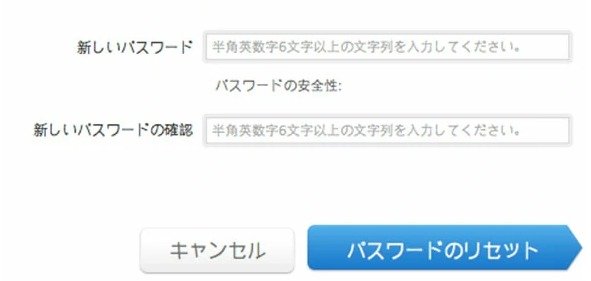
②アクティベーションロックがかかっている場合は、iCloudから解除する
Step1: iCloud.comにアクセスし、ホーム画面から「iPhoneを探す」をクリックしてサインインを行います。
Step2: 「すべてのデバイス」を表示させてペアリング解除したい「Apple Watch」を選びます。
Step3: 画面下部にある「アカウントから削除」もしくは「このデバイスを削除」をクリックします。
Step4: 確認メッセージが出たら、再度パスワードを入力します。これでApple Watchからアクティベーションロックが解除されます。

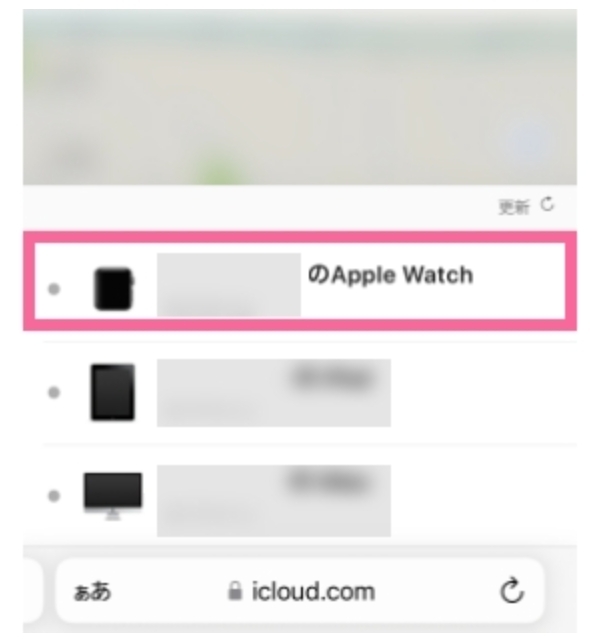
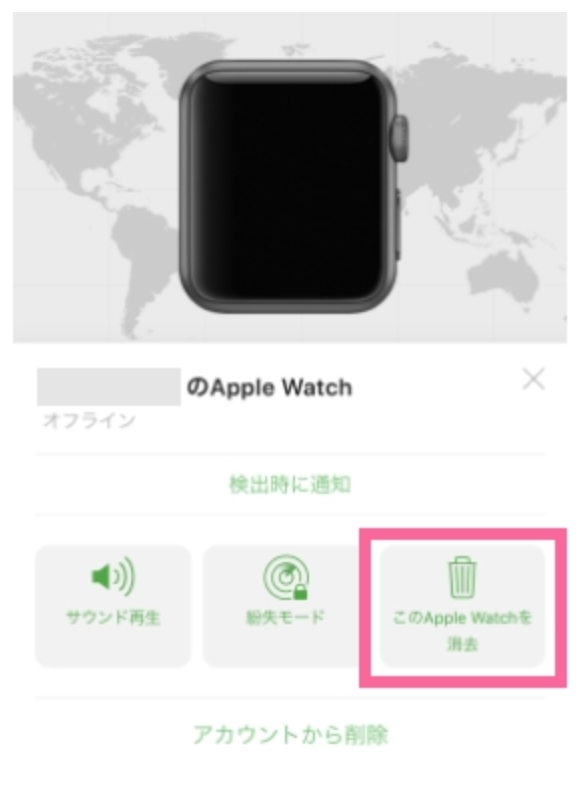
原因3: 一時的な不具合
iOSやwatchOSの不具合が原因で、ペアリング解除が進まない場合があります。
①Apple Watchをリセットし、再度ペアリング解除を試す
iPhoneとApple Watchが接続できない状態でなければ、iPhone経由でApple Watchを消去・リセットしながらペアリング解除を行う方法がおすすめです。アクティベーションロックの解除も同時に行えるため、安全かつ確実です。
Step1: part2で解説したやり方でApple Watchリセットします。
Step2: 再度ペアリングする際に「バックアップから」復元を選択します。
Step3: 再ペアリングさせるApple Watchを選びペアリングを完了させます。
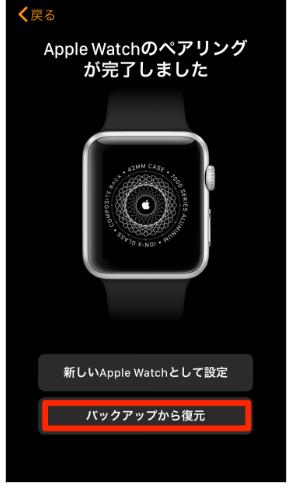

②iPhoneとApple Watchのソフトウェアを最新にアップデートする
iPhoneのソフトウェアアップデート:
Step1: 「設定」アプリを開き「一般」→「ソフトウェアアップデート」をタップします。
Step2: 利用可能なアップデートがあれば、「ダウンロードしてインストール」を選択します。
Step3: パスコードを入力し、画面の指示に従ってアップデートを完了させます。
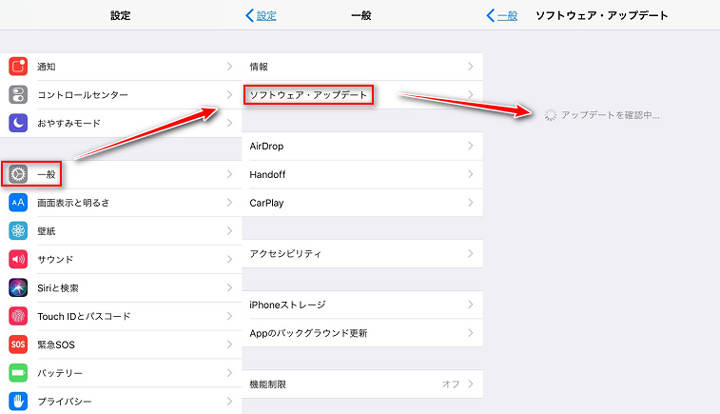
Apple Watchのソフトウェアアップデート:
Step1: iPhoneの「Watch」アプリを開き「一般」→「ソフトウェア・アップデート」を選択します。
Step2: アップデートがあれば「ダウンロードしてインストール」をタップします。
Step3: 「同意する」を押してインストールを開始させます。
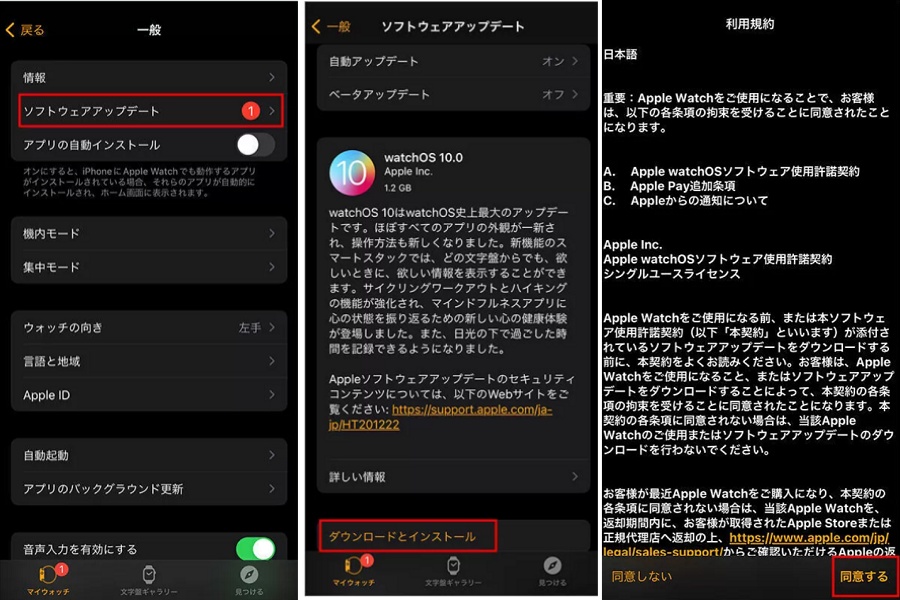
追加:iPhoneを最新のバージョンにアップデートした後、不具合が出る時の裏ワザ
iOSアップデート後にApple Watchとの接続がうまくいかなくなったり、ペアリングが解除できないといった不具合に悩まされる場合もあるかと思います。そんな時に頼りになるのが「Tenorshare Reiboot」です。このツールを使えば、iPhoneやiPadのシステム不具合を専門知識なしで簡単に修復できます。
-
ReiBootを起動してiPadを接続したら「開始」をクリックします。

-
「普通モード」を選択します。

-
「ダウンロード」をクリックしてファームウェアを読み込みます。

-
「普通モードで修復開始」をクリックしてiPadシステムの修復を始めましょう。

原因4: ハードウェアの故障
Apple WatchやiPhoneにハードウェア的な不具合がある場合、ペアリング解除ができないことがあります。これが原因のようでしたら、一度Apple公式サポートに連絡し、修理や交換の相談をしてみてください。
まとめ
Apple Watchのペアリング解除は、事前準備から手順、トラブル対処まで幅広い知識が求められます。特に、iOS側に不具合があると解除に失敗してしまう可能性もあります。そのようなときは、Tenorshare ReiBootを活用して、iPhoneの状態を正常に戻すのが効果的です。面倒な操作は一切不要で、ボタン一つで修復可能なので、初心者にもおすすめです。ぜひ試してみてください。
Apple Watchのペアリング解除・初期化完全ガイド|iPhoneあり・なしの手順を徹底解説!
最終更新日2025-04-21 / カテゴリApple Watch








(0 票、平均: 5.0 out of 5 )
(クリックしてこの記事へコメント)